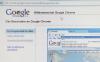Nyissa meg a Word-öt. Kattintson a "Fájl", majd az "Opciók" elemre a bal oldalsáv alján. A Word beállításai párbeszédpanel számos beállítást kínál a Word kezeléséhez.
Kattintson a "Bővítmények" elemre a bal oldalsávon. A Microsoft Office-bővítmények listája megjelenik a Bővítmények alatt.
Válassza a "Sablonok" lehetőséget az alul található Kezelés melletti mezőben, majd kattintson a "Go…" gombra. Megnyílik a Sablonok és bővítmények párbeszédpanel, ahol az aktuális sablon szerepel a Dokumentumsablon alatti mezőben.
Nyissa meg a "Sablonok és bővítmények" párbeszédpanelt. Az aktuális sablon neve megjelenik a Dokumentumsablon alatti mezőben.
Kattintson a "Csatolás…" gombra a Dokumentum sablon alatt. A Sablon csatolása párbeszédpanel megnyitja a Microsoft Templates mappáját a számítógépen.
Válassza ki a csatolni kívánt sablont, majd kattintson a "Megnyitás" gombra. Például nyissa meg a „Normal.dotm” fájlt a Word normál üres dokumentumsablonjának kiválasztásához.
Jelölje be a "Dokumentumstílusok automatikus frissítése" jelölőnégyzetet a dokumentum stílusainak frissítéséhez, hogy azok megfeleljenek a kiválasztott sablon stílusainak. Kattintson az "OK" gombra.[Ref#2] A dokumentum stílusai frissülnek, hogy megfeleljenek a mellékelt sablonban található stílusoknak. Az előző sablon már nincs csatolva a dokumentumhoz.
Nyissa meg a "Sablonok és bővítmények" elemet a Wordben. A Globális sablonok és bővítmények alatti négyzet bejelölt elemei jelenleg betöltődnek a Wordbe.
Törölje a jelölést a törölni kívánt sablon melletti négyzetből. Például törölje a jelet a „Normal.dotm” mellől. Alternatív megoldásként válassza ki a sablont, majd kattintson az "Eltávolítás" gombra, hogy eltávolítsa a Globális sablonok és bővítmények közül.
Kattintson az "OK" gombra. A sablonok Globális sablonokból és bővítményekből való eltávolítása vagy eltávolítása eltávolítja azt a Wordből, de a számítógépen az eredeti fájlhelyén, például a Microsoft Sablonok mappájában marad.
Egy sablon rögzítésének feloldásához a Word New Backstage nézetéből kattintson a „Fájl”, „Új” lehetőségre, majd kattintson a „Feloldás a listáról” szürke gombostű ikonra a sablon címe mellett. A sablon többé nem jelenik meg az Új Backstage nézet tetején.
Ha olyan sablont szeretne csatolni, amelyet korábban nem használt, nyissa meg a sablont egy új Word-dokumentumban, mielőtt csatolná a sablont egy meglévő dokumentumhoz. A sablon első használata után elérhetővé válik a Sablonok mappában, így csatolhatja egy meglévő dokumentumhoz.
Új dokumentum sablonnal történő megnyitásához kattintson a "Fájl", "Új" lehetőségre, majd válassza ki a használni kívánt sablont. Az "Online sablonok keresése" mezőket is használhatja sablonok kereséséhez az Office Online-ban. Kattintson a "Létrehozás" gombra, ha először használja a sablont.